相信大家都知道,电脑使用的时间越久,出现的问题也就越多,蓝屏,卡顿等问题层出不穷,这时候我们就不得不重装系统了,但重新系统非常麻烦。所以今天就和大家分享一个更方便的方法,那就是备份系统,一起看看如何操作吧。
1、首先从开始菜单中打开【控制面板】。
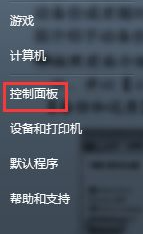
2、在弹出的控制面板中打开【备份和还原】图标。
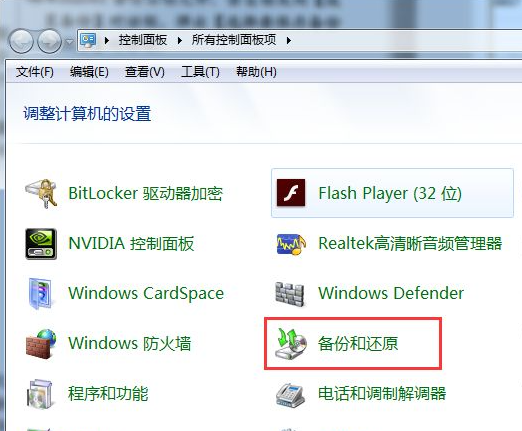
3、弹出【备份或还原文件】窗口,若用户之前从未使用过Windows7备份,可以看到在备份下显示“尚未设置Windows备份”,单击【设置备份】。
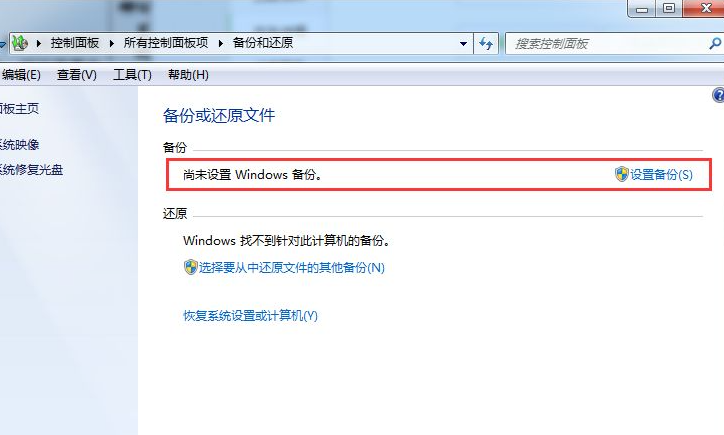
4、弹出【设置备份】对话框,显示“正在启动Windows备份”信息。
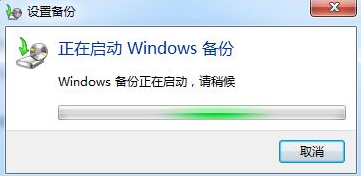
5、Windows备份启动完毕,会自动弹出【选择要保存备份的位置】对话框。选择好保存位置后,点击下一步按钮,弹出【您希望备份哪些内容?】
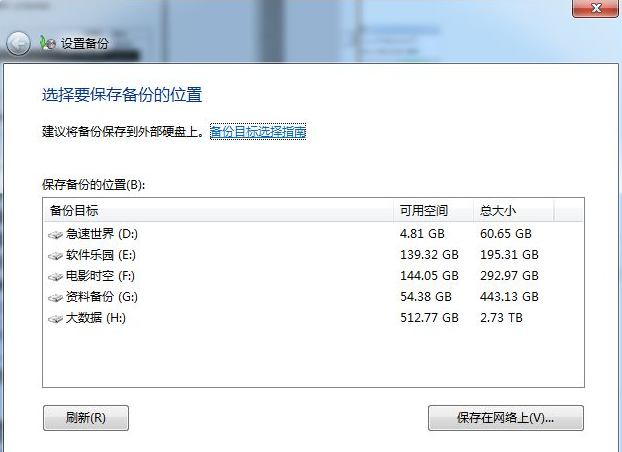
win7更新win10怎么安装
现如今越来越多的PC用户开始升级Win10系统了,毕竟微软官方已经确认2020年便将停止对Win7系统的全部支持,不过对于小白来说从Win7升级到Win10仍有一定的难度.这里就教教大家win7更新win10怎么安装吧.
6、选择【让我选择】按钮,然后单击【下一步】,弹出【您希望备份哪些内容?】。
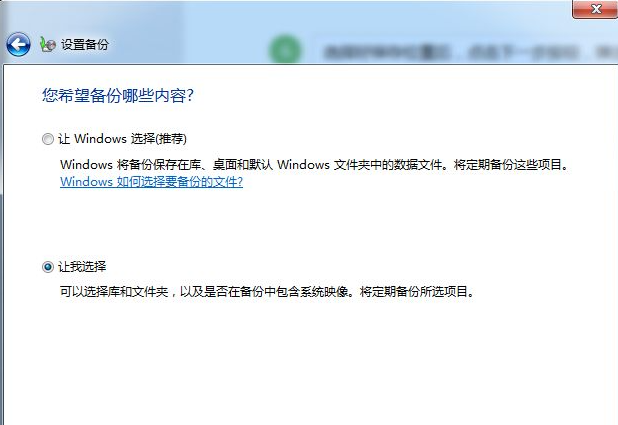
7、选择好文件及文件夹后点击【下一步】。
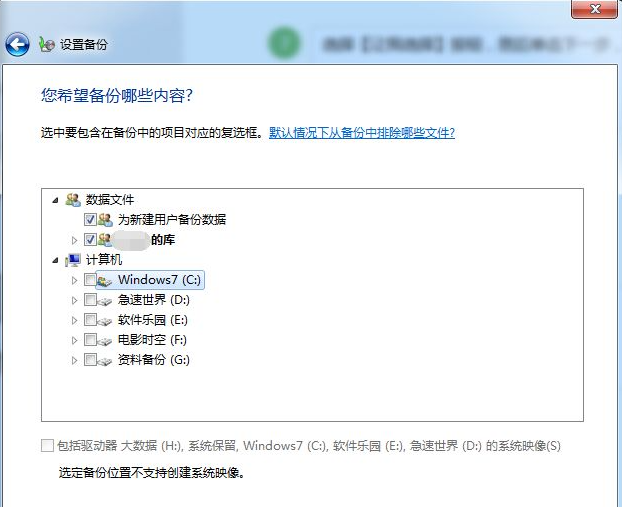
8、点击【更改计划】,可以按需要设置好自动备份的时间。
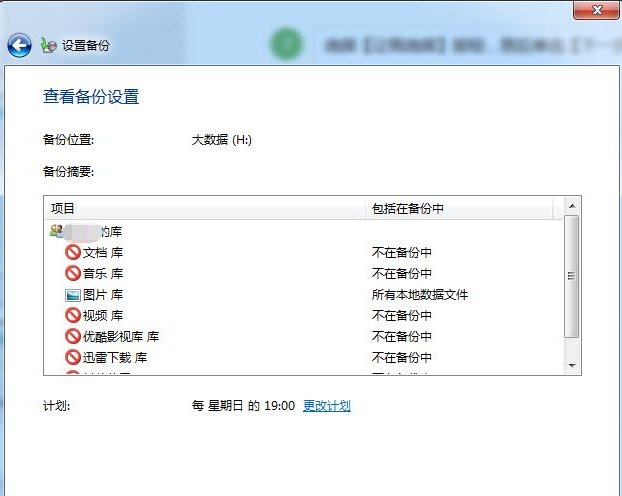
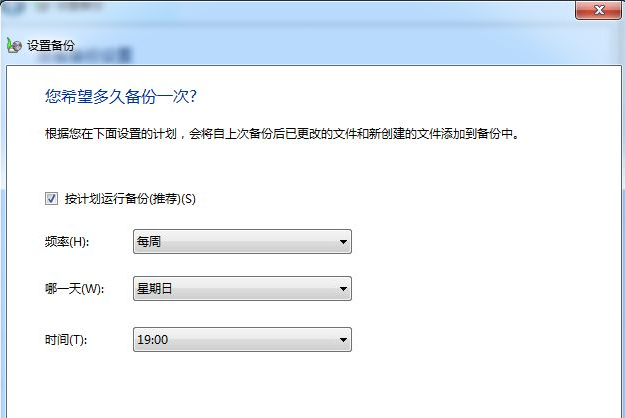
9、最后点击【保存设置并运行备份】,当提示“Windows备份已完成”的提示时,即完成了本次备份。
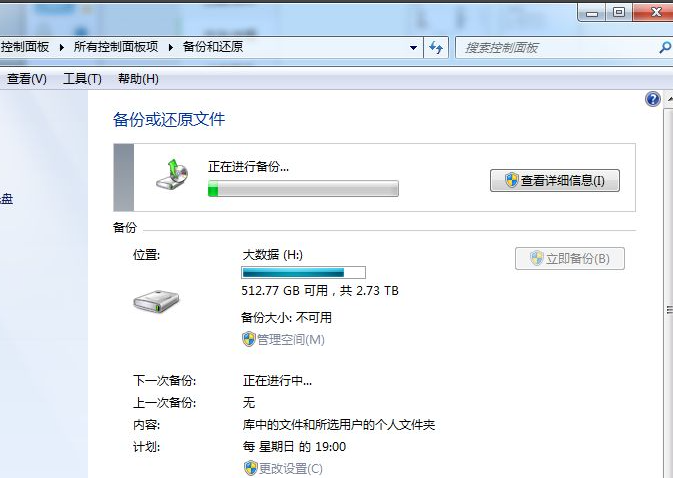
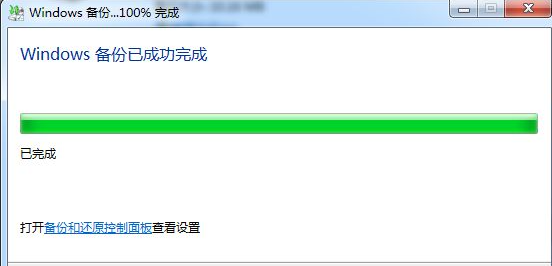
以上就是win7备份在哪以及如何设置的操作了,希望对大家有帮助。
以上就是电脑技术教程《win7备份在哪该如何设置》的全部内容,由下载火资源网整理发布,关注我们每日分享Win12、win11、win10、win7、Win XP等系统使用技巧!给电脑装机win7该如何操作
随着电脑技术的飞速发展,微软在win7系统之后又推出了win8、win10系统,很多人在使用了最新的win10系统后,依旧更喜欢稳定的win7系统.这里就和大家教教给电脑装机win7该如何操作吧.



